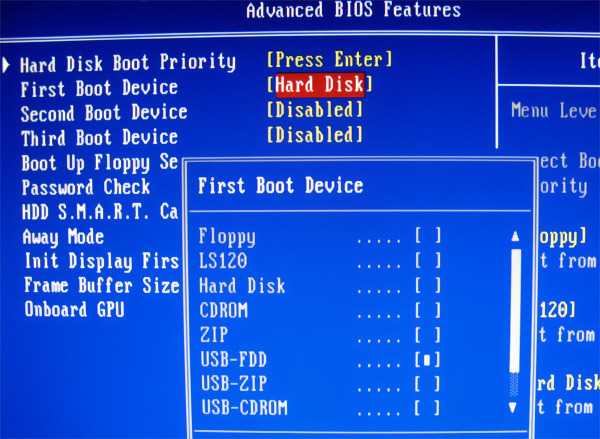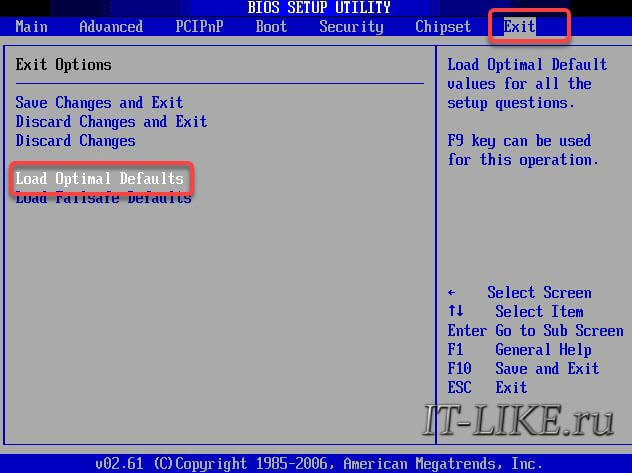Ami bios сброс пароля: Пароли сброса BIOS (биос). Инженерные коды
|
В связи с тем, что многие программы, используемые для восстановления паролей, имеют специфические отличия, благодаря которым они
Дешифрация существующего пароля BIOS
Официальный сайт — www.cgsecurity.org
    Программы могут выполняться в среде 32-разрядных ОС NT/2000/XP/2003 . Для их работы понадобится установка драйвера,
    Для DOS-версии установка драйвера не нужна. Перепишите cmospwd на дискету,
Если ни один из паролей не подошел — попробуйте сбросить CMOS.
Некоторые производители BIOS предусматривают возможность ввода специального «инженерного» пароля, открывающего полный доступ к BIOS Setup.  В основном, это относится В основном, это относится
к компьютерам выпуска до 2004-2005 гг. Паpоли производителя к AWARD BIOS веpсий:
Вводить пароль нужно в соответствии с регистром букв.
   
Паpоли производителя к AMI BIOS:
Паpоли других производителей BIOS:
     Если же подобрать пароль не удалось, попробуйте его сбросить. На большинстве материнских плат имеется специальный переключатель, обычно обозначаемый «Clear CMOS», позволяющий сбросить содержимое энергонезависимой памяти. Если же такого переключателя нет или нельзя вскрывать корпус компьютера, можно сбросить пароль программными средствами, например, программой killcmos.com Скачать или с использованием ключа /k выше упомянутой cmospwd.exe Принцип сброса пароля основан на записи в ячейки CMOS какой-нибудь информации без изменения контрольной суммы. При выполнении самотестирования по включению питания (процедуры POST) выполняется проверка контрольной суммы содержимого CMOS и, в случае ошибки, выполняется сброс настроек по умолчанию (в Default) . При этом пароль также сбрасывается. При отсутствии специальной программы для очистки CMOS,
Проще всего воспользоваться загрузкой в среде DOS / Win9x, где имеется стандартный отладчик debug.exe, позволяющий напрямую работать с портами ввода-вывода. Запускаем debug и вводим команды: И последнее — поскольку подобные программы работают напрямую с портами
Сброс паролей на ноутбуках Toshiba   
   
1. Нажимаете ‘P’ для перехода к полю пароля. Подсвечено «Registered».     Все, пароль сброшен.    
В настоящее время взломать пароль на ноутбуке все сложнее и сложнее. Не существует ни единой методики, нет и универсального программного обеспечения, поскольку каждый производитель оборудования использует свой, уникальный даже для отдельных линеек продукции, подход к способам восстановления забытых паролей. У пользователя остается выбор — либо обращаться в
Раздел форума oszone.net «Способы сброса пароля на ноутбуках.» Ссылки на англоязычные ресурсы по сбросу пароля на ноутбуках: dogber.blogspot.com —
Генераторы инженерных паролей для ноутбуков с БИОС фирмы Phoenix В архиве две программы — BIOS_PW.EXE для БИОС и HDD_PW.EXE для жесткого диска.
|
Быстрый сброс пароля BIOS ноутбука и компьютера
Сегодня поговорим о том, как сбросить пароль BIOS на системной плате ноутбука или компьютера. Если вы вдруг забыли пароль, то войти в систему будет проблематично.
В этом случае, можно подумать, что системную плату нужно заменить, но это не так. Разработчики уже давно преднамеренно внедряли способы, которыми можно быстро и просто отключить пароль в биосе. В такой ситуации может оказаться абсолютно каждый, например, если вы сами установили пароль, стоит резервный код, либо защита уже была включена при покупке компьютера с рук.
Разработчики уже давно преднамеренно внедряли способы, которыми можно быстро и просто отключить пароль в биосе. В такой ситуации может оказаться абсолютно каждый, например, если вы сами установили пароль, стоит резервный код, либо защита уже была включена при покупке компьютера с рук.
Содержание:
- Как сделать сброс пароля BIOS ноутбука и компьютера
- Что будет, если не вспомнить пароль БИОС
- Сброс пароля BIOS с помощью батарейки
- Как убрать пароль с помощью джампера
- Как снять пароль программным методом
- Использование инструмента debug.exe в Windows
- Использование утилиту PC CMOS Cleaner
- Очистка пароля биос с помощью сервисов
- Как сбросить пароль на ноутбуке или компьютере Acer
- Помощь производителя или сервиса + ВИДЕО ниже
Как сбросить пароль БИОС ноутбука и компьютера
В последнее время многие пользователи задумываются о безопасности своих данных на компьютере. В этом случае они устанавливают пароли не только на саму систему при включении, но и на папки, зашифровывают диски и включают защиту даже в BIOS.
В этом случае они устанавливают пароли не только на саму систему при включении, но и на папки, зашифровывают диски и включают защиту даже в BIOS.
BIOS – это базовая система ввода-вывода. Программное обеспечение низкого уровня, которое хранится в чипе системной платы. При включении ПК первоначально БИОС проверяет все компоненты компьютера на исправность и издается звуковой сигнал. Если все аппаратные части ПК исправны, то запускается загрузчик операционной системы.
Таким образом, BIOS позволяет получить полный доступ к вашему «железу» и настраивать параметры как угодно. Смысл установки пароля, конечно, имеется, но как быть, если вы его забыли?
Последствия потерянного пароля BIOS
На секунду представим, что вы забыли именно тот пароль, который сами ставили. Резервные коды легко найти в интернете, поэтому не о них сейчас речь.
При загрузке компьютера сразу же появится поле для ввода пароля. Вы ничего не сможете сделать, даже войти в BIOS или Boot Menu.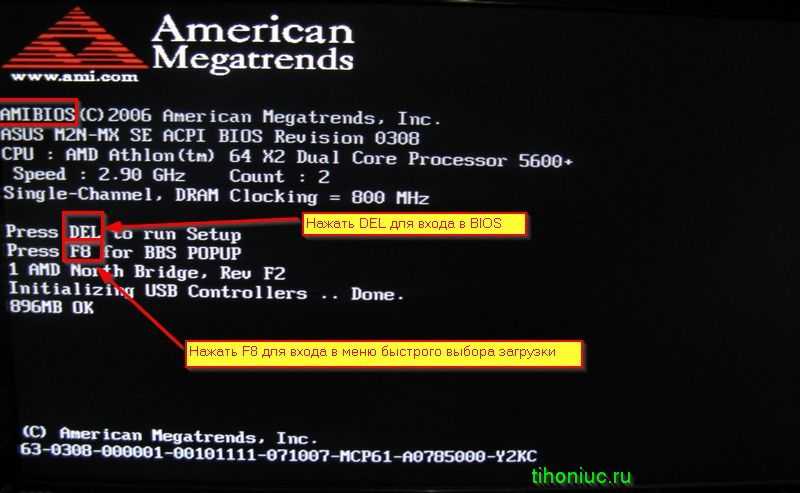 Это значит, что загрузиться с загрузочной флешку или диска не получится.
Это значит, что загрузиться с загрузочной флешку или диска не получится.
К счастью, имеются аппаратные методы, как можно убрать пароль с BIOS.
Сброс пароля BIOS с помощью батарейки CMOS
На любой системной плате есть специальный чип, где хранятся все настройки системы ввода-вывода (БИОС). Чтобы эти настройки не сбрасывались при выключении компьютера, они постоянно питаются с помощью батарейки CMOS (Complimentary Matal-Oxide-Semiconductor — Комплиментарный Металло-Оксидный Полупроводник). Данный способ называется обнуление CMOS памяти.
Из этого следует, что для сброса всех настроек BIOS, в том числе и пароля необходимо попросту вынуть батарейку из системной платы. Если на настольном компьютере это сложностей не вызовет, то в случае с ноутбуками необходимо полностью их разбирать и доставать материнскую плату.
Как правило, чтобы произошел успешный сброс BIOS, нужно подождать около суток. Вы можете попробовать вставить батарейку обратно через 15 минут, мне это помогало. Но может сработать и без ожидания.
Но может сработать и без ожидания.
Как убрать пароль BIOS с помощью джампера
Отметим, что помимо сброса пароля биоса с помощью батарейки на системной плате, существует еще один метод. Он заключается в переключении перемычек опять же на системной плате. Вот инструкция по применению:
- Полностью обесточьте компьютер, отключите сетевой кабель.
- Вблизи батарейки CMOS-памяти находится специальный переключатель Clear CMOS.
- Выньте джампер (перемычку) и переставьте в положение 2.
- Включите компьютер и убедитесь, что все настройки BIOS и пароль больше не запрашивается.
Если вы не можете обнаружить джампер на плате, то внимательнее присмотритесь к надписям, рядом с элементами. Джампер обычно обозначается следующим образом: CLR_CMOS, PWD, CLEAR CMOS, PASSWORD, CLR, CLEARPWD, JCMOS1, CLEAR RTC, PASSWD, PSWD и похожим образом.
Так же есть кнопка для сброса, которую достаточно просто нажать. Но чаще всего она отсутствует.
Как снять пароль с БИОСа программным методом
Существует специальная утилита – CMOSPWD, которая поможет сбросить пароль из-под Windows.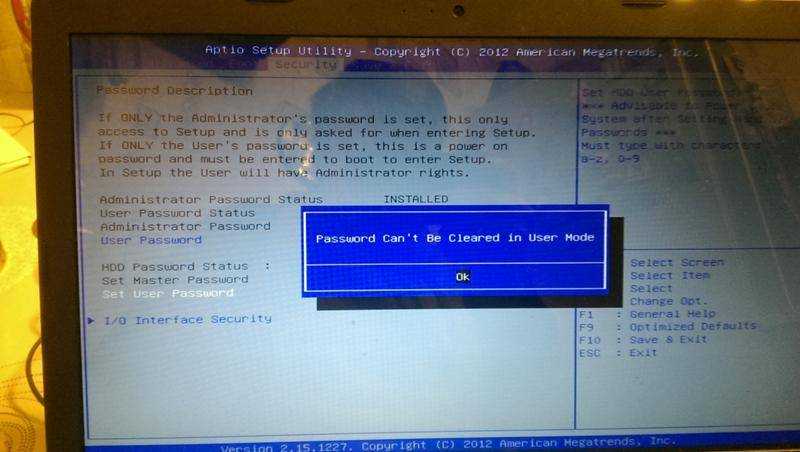 Это сработает, конечно, если у вас есть доступ к системе, вы помните пароль BIOS, но не хотите заходить туда, чтобы стереть его. Либо не знаете как.
Это сработает, конечно, если у вас есть доступ к системе, вы помните пароль BIOS, но не хотите заходить туда, чтобы стереть его. Либо не знаете как.
Скачайте утилиту отсюда. Откройте и далее сделайте так: зажмите клавишу SHIFT, нажмите правой кнопкой мышки, затем выберите опцию «Открыть окно команд».
Запустится командная строка, где можно посмотреть, какие команды доступны в этой утилите. Для этого введем следующее – cmospwd_win.exe /?.
Чтобы осуществить сброс пароля BIOS необходимо ввести такую команду:
cmospwd_win.exe /k
Для подтверждения действия очистки CMOS введите цифру 1 и нажмите Enter.
Программу спокойно можно использовать не только в Windows, но и с загрузочной флешки DOS. Первоначально ее нужно поместить в образ.
- BIOS HP как зайти на ноутбуке и обновить
- Как войти в BIOS на компьютере или ноутбуке
Использование инструмента debug.
 exe в Windows
exe в Windows
При использовании Windows XP вы можете воспользоваться специальной утилитой. Данный отладчик можно обнаружить по следующему пути – WINDOWS\system32\debug.exe. Вы можете скопировать этот адрес и запустить отладчик с помощью окна «Выполнить», которое открывается сочетанием Win+R.
Так же окно выполнить находится по пути: Пуск -> Выполнить.
Чтобы сбросить пароль БИОС необходимо ввести команды для различных версий систем ввода-вывода:
AMI BIOS:
- -o 70 10
- -o 71 0
- -o 70 11
- -o 71 0
- -q
AWARD BIOS:
- -o 70 17
- -o 71 17
- -q
Phoenix BIOS:
- -o 70 ff
- -o 71 17
- -q
После каждой введенной строчки надо нажимать Enter. Так же обозначение этих кодов следующее:
- q – выход;
- первое число – порт;
- второе число – количество байт.
Использование утилиты PC CMOS Cleaner
Чтобы убрать пароль Биос, существует не одна утилита. Сейчас я объясню, как использовать инструмент PC CMOS Cleaner, которое легко может сбросить пароль CMOS BIOS, привести настройки к заводскому состоянию.
Сейчас я объясню, как использовать инструмент PC CMOS Cleaner, которое легко может сбросить пароль CMOS BIOS, привести настройки к заводскому состоянию.
Марка системной платы или ноутбука совсем неважна, так как программа поддерживает практически все версии BIOS. Так же имеется поддержка процессоров с разрядностью 32x и 64x.
Очистка пароля BIOS с помощью сервисов
Данный способ хорошо срабатывает на современных системных платах и ноутбуках. Для реализации этого способа вам понадобится смартфон или другой компьютер с выходом в интернет.
Итак, все, что вам необходимо сделать – три раза ввести пароль неправильно. После этого на экране отобразиться сообщение, что система отключена, а также специальный код.
Этот код поможет нам в отключении пароля БИОС. Запишите его или запомните. Затем зайдите на сайт BIOS-PW.org и впишите его в поле «Enter your code». Нажмите кнопку «Get password».
Далее вы можете использовать в качестве пароля указанные ниже варианты паролей. Чтобы его ввести – отключите компьютер, заново включите и введите пароль с сайта в поле.
Чтобы его ввести – отключите компьютер, заново включите и введите пароль с сайта в поле.
Как сбросить пароль BIOS на ноутбуке или компьютере Acer
Если у вас имеется ноутбук Acer, а также доступ к операционной системе, то вы легко удалите пароль БИОС с помощью встроенной утилиты Acer eSettings Management. Если у вас она есть, замечательно, а если нет, то загрузите с официального сайта + Acer Empowering.
- Запустите инструмент Acer eSettings Management из меню Пуск или рабочего стола. Программа обычно находится по пути «Пуск – Все программы – Технология расширения полномочий – Управление Acer eSettings».
- Найдите пункт «Пароли BIOS» (Passwords BIOS).
- Нажмите по пункту «Удалить пароль», чтобы восстановить доступ в BIOS. Так же вы можете его создать.
Это интересно: Как узнать версию BIOS компьютера и ноутбука
Обратиться к производителю системной платы или ноутбука
Если вышеуказанные методы не помогли вам удалить пароль с БИОС, то единственным вариантом остается только одно – написать обращение производителю устройства. Ведь только они знают, как правильно очистить CMOS память и вернуть BIOS к состоянию по умолчанию.
Ведь только они знают, как правильно очистить CMOS память и вернуть BIOS к состоянию по умолчанию.
Помимо этого, вы можете обратиться и в сервисный центр, но придется заплатить за услуги. Для сброса пароля BIOS в сервисе имеются специальные инструменты. Есть возможность не только очистки пароля, но и замены микросхемы BIOS на аналогичную.
Надеюсь, данные методы помогли вам, и вы сбросили свой пароль БИОС на компьютере или ноутбуке. Будьте аккуратны, когда в следующий раз будете устанавливать новый пароль.
Полное руководство по удалению или сбросу пароля BIOS
Большинство персональных компьютеров не имеют паролей BIOS, поскольку эта функция должна быть включена кем-то вручную. Тем не менее, многие корпоративные машины имеют пароли BIOS, установленные из соображений безопасности, и если вы читаете этот пост, вы, вероятно, поняли, что взломать пароль BIOS не так просто.
Сможете ли вы загрузить операционную систему или нет, зависит от того, сколько настроек безопасности было включено. В большинстве современных систем BIOS можно установить пароль супервизора, который просто ограничивает доступ к самой утилите BIOS, но разрешает загрузку Windows. Второй вариант обычно называется Boot Up Password или что-то подобное должно быть включено, чтобы вы могли видеть сообщение перед загрузкой операционной системы.
Содержание
Также стоит отметить, что вам, возможно, придется открыть свой компьютер, чтобы попытаться обойти пароль BIOS, и если у вас есть настольный компьютер, это обычно намного проще. Не только легче открыть рабочий стол, но и найти компонент, который необходимо вынуть, также намного проще. В этой статье я упомяну все различные способы, которыми вы можете попытаться обойти пароль BIOS, и, надеюсь, это сработает.
Метод 1 — Бэкдор с паролем BIOS
Самый простой способ обойти пароль BIOS — использовать бэкдор-пароль. Если это вызывает мысли об Эдварде Сноудене, вы на правильном пути. К счастью и к сожалению, пароли BIOS не очень хорошо защищены, и это сделано специально, чтобы технические специалисты и другие лица могли помочь людям проникнуть в их компьютеры.
Если это вызывает мысли об Эдварде Сноудене, вы на правильном пути. К счастью и к сожалению, пароли BIOS не очень хорошо защищены, и это сделано специально, чтобы технические специалисты и другие лица могли помочь людям проникнуть в их компьютеры.
Это хорошо, потому что это, вероятно, поможет вам получить доступ к вашему компьютеру, но это плохо, потому что любой, кто думает, что пароль BIOS сделал их компьютер сверхзащищенным, глубоко ошибается.
Таким образом, у большинства производителей BIOS есть отказоустойчивость, которая показывает так называемую контрольную сумму пароля, как только вы введете неверный пароль более 3 раз. Например, у меня дома есть ноутбук Acer, и я установил пароль BIOS, а затем трижды ввел неправильный пароль.
После третьего раза я получил сообщение System Disabled , но я также получил число, отображаемое прямо под этим сообщением.
Все, что вам нужно сделать сейчас, это зайти на сайт под названием BIOS-PW. org и просто ввести этот номер! Это вернет вам набор паролей для разных марок BIOS, которые соответствуют этой контрольной сумме.
org и просто ввести этот номер! Это вернет вам набор паролей для разных марок BIOS, которые соответствуют этой контрольной сумме.
Я попробовал универсальный пароль Phoenix на своем ноутбуке, и это сработало! Что удивительно, так это то, что пароль, который я поставил в BIOS, даже не совпадал с тем, что указан на веб-сайте, но он все еще работал. Не вдаваясь в технические подробности, причина, по которой это сработало, заключается в том, что пароль, сгенерированный веб-сайтом, и мой пароль генерируют одну и ту же контрольную сумму.
Кроме того, не беспокойтесь о сообщении об отключении системы, потому что это просто тактика запугивания. Все, что вам нужно сделать, это выключить компьютер и снова включить его, и вы сможете снова ввести пароль BIOS без каких-либо проблем. Я был очень удивлен, насколько легко это сработало, поэтому это первое, что вы должны попробовать, прежде чем взломать свой компьютер.
Способ 2. Батарея CMOS
В большинстве компьютеров на материнской плате установлена небольшая батарея, называемая батареей CMOS. Эта маленькая батарейка используется для того, чтобы следить за временем и сохранять настройки BIOS, даже когда компьютер обесточен. Если вы решите изменить порядок загрузки, отключить USB-устройство или даже установить пароль BIOS, все это будет бессмысленно, если настройки исчезнут, когда вы выключите компьютер и отключите его от сети.
Эта маленькая батарейка используется для того, чтобы следить за временем и сохранять настройки BIOS, даже когда компьютер обесточен. Если вы решите изменить порядок загрузки, отключить USB-устройство или даже установить пароль BIOS, все это будет бессмысленно, если настройки исчезнут, когда вы выключите компьютер и отключите его от сети.
В старых компьютерах за это отвечала батарея CMOS, но в новых компьютерах BIOS и настройки хранятся в энергонезависимой памяти, такой как флэш-память или EEPROM. Этот тип хранилища не требует питания и, следовательно, не имеет никаких ограничений, таких как батарея CMOS. В основном CMOS используется для поддержания часов реального времени для компьютера.
Вероятность того, что это сработает на современном компьютере, довольно мала, но попробовать стоит, потому что другие варианты сложнее. Вам придется открыть корпус настольного компьютера или панели ноутбука и найти круглую серебряную батарею. К счастью, его легко заметить из-за его размера и формы.
Перед этим обязательно полностью выключите компьютер, отсоедините все кабели и отключите питание. Используйте что-то вроде ножа для масла или отвертки с плоской головкой, чтобы вытащить аккумулятор. Вам нужно подождать не менее 30 минут, прежде чем снова вставить аккумулятор и подключить все обратно.
К сожалению, на некоторых ноутбуках и новых настольных компьютерах батарея CMOS больше не отображается. В этом случае перейдите к следующему способу.
Способ 3 – изменение настроек перемычек
Третий вариант, вероятно, будет лучшим шансом избавиться от пароля BIOS на современных настольных компьютерах и ноутбуках, если первый метод не сработал. Если у вас есть ноутбук, вам, возможно, придется вызвать техника, потому что вам потребуется полный доступ к материнской плате, а это означает, что вам, вероятно, придется разобрать все это.
Когда у вас есть доступ к материнской плате, вам нужно искать определенную перемычку. Перемычка — это, по сути, несколько контактов, торчащих из материнской платы, с небольшим кусочком пластика, закрывающим некоторые из контактов. Когда вы перемещаете этот кусок пластика, чтобы закрыть другой набор контактов, он меняет настройки на материнской плате.
Когда вы перемещаете этот кусок пластика, чтобы закрыть другой набор контактов, он меняет настройки на материнской плате.
На большинстве материнских плат, даже на новых, вы должны увидеть перемычку с меткой рядом с ней для очистки CMOS или сброса пароля. Теперь метка может быть любой из следующих: CLR_CMOS, CLEAR CMOS, CLEAR, CLEAR RTC, JCMOS1, PWD, PSWD, PASSWORD, PASSWD, CLEARPWD и CLR.
На материнской плате много перемычек, поэтому вам придется поискать нужную. Лучше всего смотреть сначала по краям материнской платы. Если нет, присмотритесь к самой батарее CMOS. Обычно перемычка состоит из трех контактов с двумя закрытыми контактами. Вам нужно просто снять перемычку и закрыть два противоположных контакта.
Например, если контакты 1 и 2 закрыты, вам нужно будет снять ее и закрыть контакты 2 и 3. Если у перемычки только два контакта, просто полностью снимите крышку. На ноутбуке вы можете не видеть перемычки, а вместо них переключатели. Все, что вам нужно сделать здесь, это переместить переключатель вверх или вниз.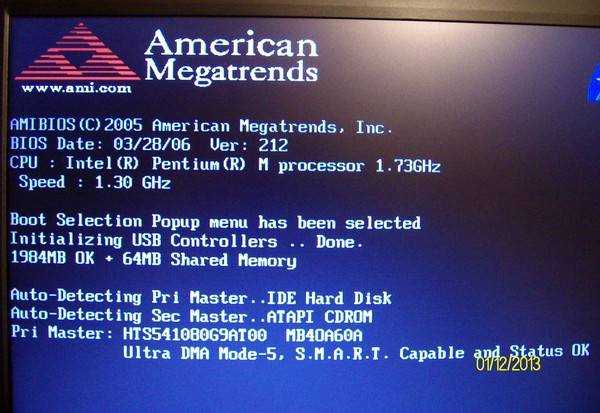
После изменения положения перемычки включите компьютер, убедитесь, что пароль исчез, а затем снова выключите его. Затем вы можете вернуть перемычку в исходное положение.
Метод 4 — Пароли BIOS по умолчанию
Если до сих пор ничего не помогло, вы всегда можете попробовать использовать общие пароли или пароли по умолчанию, установленные производителями. Вместо того, чтобы перечислять их все здесь, посетите эту страницу со списком всех паролей по умолчанию.
Способ 5 — CMOSPwd
Если вам повезло, и пароль защищает только утилиту BIOS и не требуется для запуска Windows, вы можете попробовать стороннюю программу, которая попытается расшифровать пароль.
http://www.cgsecurity.org/wiki/CmosPwd
Программное обеспечение работает со всеми основными брендами, такими как Phoenix, IMB, ACER, AMI BIOS, Compaq, Toshiba и т. д.
На данный момент ваш единственный вариант использовать профессиональный сервис для взлома пароля BIOS.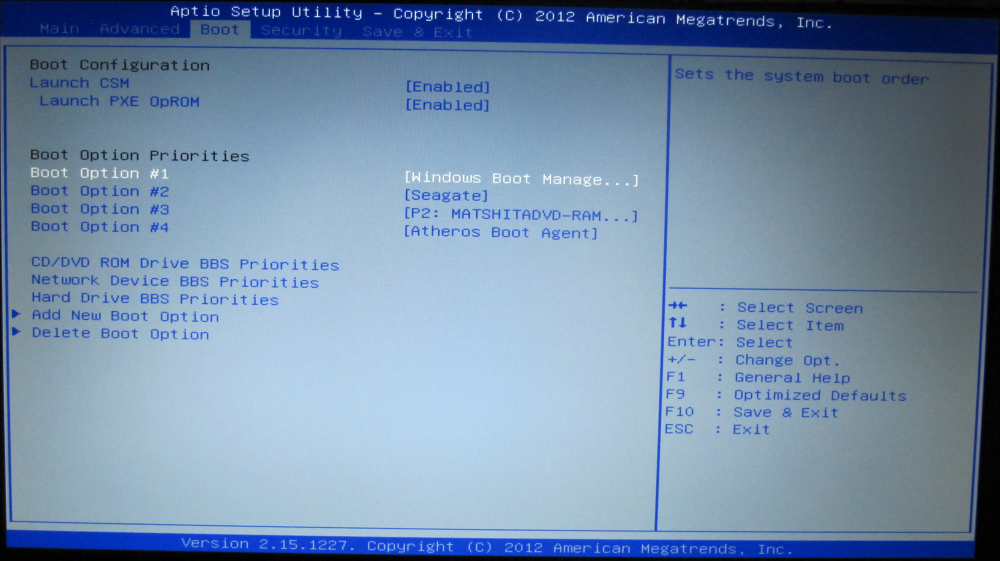 У них есть специальные инструменты, которые они могут использовать для фактического удаления чипа BIOS с материнской платы и прошивки его новым BIOS, тем самым удаляя пароль и т. д. Это, вероятно, будет стоить вам от 100 до 500 долларов в зависимости от фирмы. Наслаждаться!
У них есть специальные инструменты, которые они могут использовать для фактического удаления чипа BIOS с материнской платы и прошивки его новым BIOS, тем самым удаляя пароль и т. д. Это, вероятно, будет стоить вам от 100 до 500 долларов в зависимости от фирмы. Наслаждаться!
Пароли BIOS — установочный и главный пароли BIOS
Главный и установочный пароли BIOS
Удаление паролей BIOS на системных платах ПК
Удаление паролей BIOS на ноутбуках
Пароль BIOS-Setup-Password с помощью программного обеспечения
Мастер-пароли BIOS
Удаление пароля загрузки BIOS
Удаление пароля BIOS-Setup
Нажатия клавиш для входа в BIOS-Setup
Удалить пароли BIOS на материнских платах ПК
Очистить CMOS вашей материнской платы ПК , если вы хотите сбросить пароль загрузки BIOS или пароль настройки BIOS:
Инструкции по сбросу CMOS для материнских плат и ноутбуков
Удалить пароль загрузки BIOS
Удалить пароль загрузки BIOS
Ноутбуки
Не очищайте CMOS вашего ноутбука , потому что это не сбросит ни пароль загрузки BIOS, ни пароль настройки BIOS! Ноутбуки имеют лучшую защиту от кражи , например, дополнительный (крошечный, скрытый) встроенный модуль IC, который содержит пароль.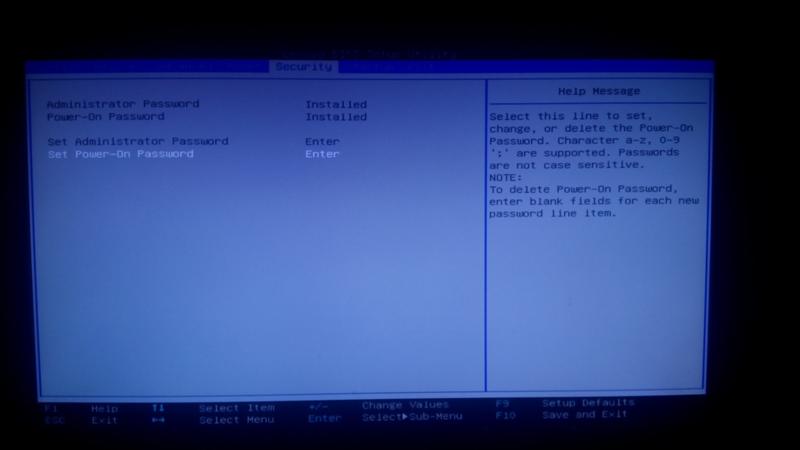 Некоторые производители хранят пароль в скрытом секторе жесткого диска. Таким образом, единственным выходом является прямое обращение в службу поддержки производителя, где они докажут, что вы являетесь законным владельцем ноутбука. В зависимости от производителя вы должны отправить ему серийный номер ноутбука, и вы получите (во многих случаях бесплатно) индивидуальный мастер-пароль для разблокировки ноутбука. Некоторые другие производители даже предлагают только замену материнской платы ноутбука, что будет очень дорого!
Некоторые производители хранят пароль в скрытом секторе жесткого диска. Таким образом, единственным выходом является прямое обращение в службу поддержки производителя, где они докажут, что вы являетесь законным владельцем ноутбука. В зависимости от производителя вы должны отправить ему серийный номер ноутбука, и вы получите (во многих случаях бесплатно) индивидуальный мастер-пароль для разблокировки ноутбука. Некоторые другие производители даже предлагают только замену материнской платы ноутбука, что будет очень дорого!
В настоящее время некоторые сомнительные сайты предлагают снять пароль за деньги. Будьте осторожны, иначе вы потеряете свои деньги!
BIOS-Setup-Password через программное обеспечение
Вы можете скачать бесплатную небольшую программу ctbios15.zip с немецкого журнала Computermagazine c’t. Ctbios показывает пароль и некоторые другие интересные вещи о вашем BIOS. (отличный совет!)
Мастер-пароли BIOS
Забыли пароль для настройки BIOS или пароль для загрузки BIOS? Вы можете попробовать один из следующих мастер-паролей:
Следующие мастер-пароли могут работать только на очень старых материнских платах и ноутбуках , построенных до ~ 2005 года . Новые ноутбуки не имеют мастер-паролей или имеют специальный мастер-пароль, созданный на основе серийного номера ноутбука.
Новые ноутбуки не имеют мастер-паролей или имеют специальный мастер-пароль, созданный на основе серийного номера ноутбука.
| AWARD Мастер-пароли | ||
| 01322222 | биос | лкв Питер |
| 1EAAh | БИОС | левпитер |
| 256256 | биостар | ПАРОЛЬ |
| 589589 | биосстар | СЕР |
| 589721 | КОНКАТ | настройка |
| Премия | КОНДО | НЕБО_ФОКС |
| администратор | квартира | SWITCHES_SW |
| альфароме | джонет | Сксиз |
| СОЮЗ | эфмукл | СЗЫКС |
| АПАФ | г6ПЖ | т0ч88 |
| премия | h6BB | т0ч30х |
| награда_? | ХЕЛЬГА-С | тттта |
award. sw sw | ХЬЮИТТ РЭНД | ТТПТА |
| НАГРАДА SW | HL | ЦКФ |
| AWARD_SW | дж09Ф | водж |
| AWARD_PW | дж256 | ЗАААДА |
| награда_пс | дж262 | збааака |
| НАГРАД?SW | дж322 | зяаадк |
| неловкий | дж64 | зяааде |
| Мастер-пароли AMI | ||
| ами | Эмиами | CMOSPWD |
| амидкод | АМИ.КЛЮЧ | КИЛЛКМОС |
| амипсвд | АМИСЕТУП | 589589 |
| АМИПСВД | АМИ?SW | ами.кез |
| АМИ | АМИ! SW | и° |
| А.М.И. | AMI_SW | Хельгасс |
| аммии | биос310 | ХЬЮИТТ РЭНД |
| АМИ~ | БИОПАСС | |
| Мастер-пароли от разных производителей |
| Расширенная интеграция: Расширенная |
| Амптрон: Polrty |
| АСТ: SnuFG5 |
| Биостар: Биостар / Q54arwms |
| Компак:компак |
| Конкорд: последний |
| Международный CTX: CTX_123 |
| КиберМакс: Конгресс |
| Daytek+Daewoo:Daytec/Daewuu |
| ДЕЛЛ: ДЕЛЛ |
| Цифровое оборудование: комп |
| Энокс: xo11nE |
| Эпоксид: центральный |
| Freetech: постеры |
| Серия HP Vectra: hewlpack |
| IBM: IBM/MBIUO/сертафу |
| IBMAptiva: нажмите обе клавиши мыши |
| Айвилл: Айвилл |
| Реактивный путь: spoom1 |
Джосс Техн. : 57gbz6 / Технологии : 57gbz6 / Технологии |
| MachSpeed: sp99dd |
| Magic-Pro: прост. |
| Мегазвезда: Звезда |
| Микрон: sldkj754 / xyzall |
| Микроникс: dn_04rjc |
| M Технология: мммм |
| Шустрый: xdfk9874t3 |
| Паккард Белл: Bell9 |
| QDI: QDI |
| Quantex: teX1 / xljlbj |
| Исследования: Col2ogro2 |
| Шаттл: Spacve |
| Сименс Никсдорф: SKY_FOX |
| Speedeasy: lesarot1 |
| Супермикро: ksdjfg934t |
| Крошечный: Крошечный |
| ТМС: БИГО |
| Toshiba:24Banc81/Toshiba/toshy99 |
| Ноутбуки Toshiba: нажмите левую клавишу Shift |
| Технология Vextrec: Vextrec |
| Vobis: Мерлин |
| WIMBIOS v2.10: Compleri |
| Зенит: 3098z / Зенит |
| Зеос: зеоскс |
Удалить пароль для загрузки BIOS
Если вы забыли пароль для загрузки BIOS, загляните в руководство по материнской плате или после открытия компьютера найдите системную плату.

 Даже профессиональные версии, стоящие приличные деньги,
Даже профессиональные версии, стоящие приличные деньги,
 0 release 6
0 release 6
 C. Lu» — вводить без кавычек и с пробелами
C. Lu» — вводить без кавычек и с пробелами Запись в порт 70H задает адрес ячейки CMOS,
Запись в порт 70H задает адрес ячейки CMOS,
 Если вы используете отладчик debug — есть смысл изменить содержимое
Если вы используете отладчик debug — есть смысл изменить содержимое
 Ее можно, создать и самостоятельно,
Ее можно, создать и самостоятельно,
 Процедура сброса заключается в следующем:
Процедура сброса заключается в следующем: